iPhone에서 크롬캐스트를 설정하는 방법: 단계별 가이드
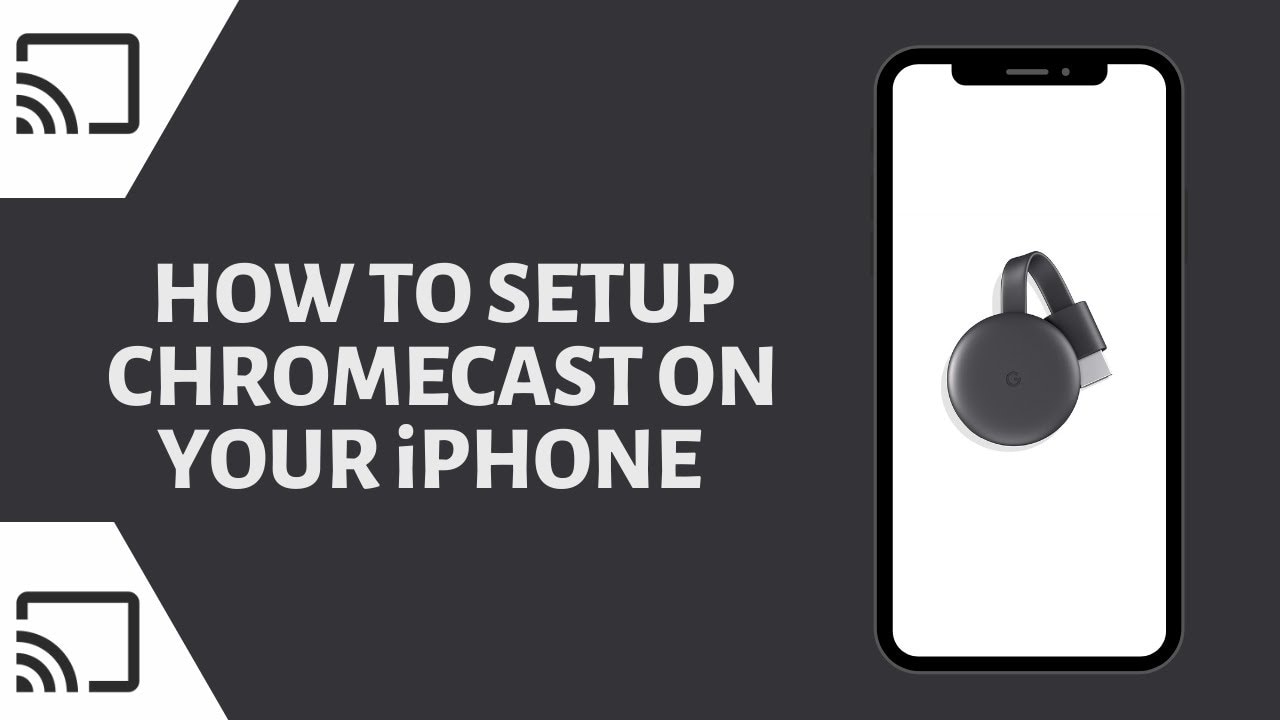
이 단계별 가이드를 설정하는 방법을 배우게 됩니다. 크롬캐스트 를 사용하세요. 필요한 것은 크롬캐스트 기기와 Google 홈 앱. 📱📺
크롬캐스트 개봉하기
크롬캐스트를 처음 열면 다음과 같이 표시됩니다. 충전 브릭를 사용하여 크롬캐스트 자체와 마이크로 USB - USB 케이블. 먼저 케이블의 마이크로 USB 끝을 크롬캐스트에 꽂은 다음 크롬캐스트를 TV의 HDMI 포트에 연결합니다. 마지막으로 케이블의 USB 끝을 TV 또는 전원 어댑터에 연결합니다. TV를 켜고 올바른 HDMI 입력으로 전환합니다. TV 화면에 환영 메시지가 표시됩니다. 📦🔌
Google 홈 앱 다운로드
다운로드해야 합니다. Google 홈 앱 를 검색합니다. 앱에서 권한을 요청하고 권한을 부여한 후 Google 계정으로 로그인할 수 있습니다. 앱의 홈 화면이 표시될 때까지 단계를 진행하다가 크롬캐스트 설정 링크. 🏠
크롬캐스트 설정하기
홈 네트워크에 크롬캐스트를 추가하려면 앱에서 집의 위치를 묻습니다. 또한 집의 닉네임을 추가합니다. 그 후 앱이 크롬캐스트를 찾아야 합니다. 그런 다음 휴대전화에 표시된 코드가 TV 화면의 코드와 일치하는지 확인해야 합니다. 👋
Wi-Fi에 크롬캐스트 연결하기
크롬캐스트가 작동하려면 인터넷에 연결해야 합니다. 따라서 다음 단계는 Wi-Fi 네트워크에 연결하는 것입니다. Wi-Fi 비밀번호를 입력하고 수락하면 크롬캐스트가 네트워크에 연결을 시도합니다. 시간이 다소 걸릴 수 있습니다. 또한 크롬캐스트를 Google 계정에 연결할 수 있는 옵션이 제공됩니다. 🔌🌐
크롬캐스트 구성 및 사용
이 시점에서 크롬캐스트를 최신 소프트웨어 버전으로 업데이트해야 할 수 있습니다. 그 후 튜토리얼에 참여할 수 있는 옵션이 제공됩니다. 하지만 사용법은 간단합니다. 크롬캐스트와 호환되는 앱에 들어가면 언제든지 캐스트 아이콘를 클릭하고 크롬캐스트를 선택한 다음 보고 싶은 동영상을 재생합니다. 동영상은 TV에서 재생되며 휴대전화를 자유롭게 사용할 수 있습니다. 또한 휴대폰에서 바로 동영상 볼륨을 조절할 수 있습니다. 📺🎉
결론: 🏁
축하합니다! 🎉 성공적으로 iPhone에서 크롬캐스트 설정하기. 이제 YouTube, 넷플릭스, 프라임 비디오, HBO 등 원하는 콘텐츠를 TV의 큰 화면으로 바로 전송할 수 있습니다. 즐겁게 시청하세요! 😊🍿
자주 묻는 질문
크롬캐스트란 무엇인가요?
크롬캐스트는 Google에서 개발한 디지털 미디어 플레이어입니다. 이 기기는 인터넷 또는 로컬 네트워크에서 Wi-Fi를 통해 직접 스트리밍하여 오디오/비디오 콘텐츠를 고해상도 디스플레이에서 재생합니다.
크롬캐스트는 어떻게 작동하나요?
크롬캐스트는 가정용 Wi-Fi 네트워크에 연결한 다음 연결된 iPhone(또는 기타 기기)의 콘텐츠를 TV 화면에서 스트리밍하는 방식으로 작동합니다.
어떤 기기를 사용하여 크롬캐스트를 설정할 수 있나요?
iPhone, iPad, Android 휴대 전화 및 태블릿, Mac 및 Windows 노트북, Chromebook 등 다양한 기기를 사용하여 Chromecast를 설정할 수 있습니다.
크롬캐스트를 설정하려면 iPhone이 필요한가요?
아니요, iPad, Mac 또는 Windows 노트북과 같은 다른 기기를 사용하여 Chromecast를 설정할 수도 있습니다. 그러나 여기에 나열된 단계는 특별히 iPhone을 사용하여 설정하는 방법을 설명합니다.
iPhone에서 Chromecast를 설정하려면 무엇이 필요하나요?
크롬캐스트 기기, HDMI 포트가 있는 TV, 안정적인 Wi-Fi 연결, iPhone의 Google Home 앱이 필요합니다.
Google 홈 앱은 어디서 구할 수 있나요?
Apple 앱 스토어에서 Google Home 앱을 무료로 다운로드할 수 있습니다.
스마트 TV가 아닌 다른 기기에서 Chromecast를 사용할 수 있나요?
예, TV에 HDMI 포트만 있으면 Chromecast를 사용할 수 있습니다. 크롬캐스트 기기는 TV에 인터넷 기능을 추가하여 TV를 스마트하게 만들어 줍니다.
설정하는 동안 iPhone에서 Chromecast를 인식하지 못하면 어떻게 해야 하나요?
iPhone과 Chromecast가 동일한 Wi-Fi 네트워크에 연결되어 있는지 확인하세요. 연결되었는데도 iPhone이 여전히 Chromecast 기기를 인식하지 못하는 경우 두 기기를 모두 재시작하면 문제가 해결될 수 있습니다.
Wi-Fi 없이 Chromecast를 사용할 수 있나요?
아니요, 크롬캐스트가 작동하려면 안정적인 Wi-Fi 연결이 필요합니다. 이더넷 포트가 없으므로 이더넷 케이블을 통해 인터넷에 연결할 수 없습니다.
Chromecast로 iPhone에서 TV로 스트리밍할 수 있나요?
예, Chromecast를 사용하여 iPhone에서 TV로 콘텐츠를 스트리밍할 수 있습니다. 여기에는 동영상, 사진, 오디오 스트리밍이 포함됩니다.
크롬캐스트로 TV를 켤 수 있나요?
예. TV가 HDMI-CEC를 지원하고 활성화되어 있는 경우 Chromecast 기기에서 캐스트를 시작하여 TV를 켤 수 있습니다.
캐스팅 중인 콘텐츠를 일시 중지하거나 중지할 수 있나요?
예, Google Home 앱을 사용하여 iPhone에서 전송 중인 콘텐츠의 볼륨을 일시 중지, 중지 또는 제어할 수 있습니다.
Chromecast를 사용하여 iPhone의 화면을 TV에 표시할 수 있나요?
예, Chromecast를 사용하여 iPhone의 화면을 TV로 미러링할 수 있습니다. 하지만 이 기능은 화면 미러링을 지원하는 특정 앱에서 처리되며 모든 앱에서 이 기능을 사용할 수 있는 것은 아닙니다.
동일한 네트워크에 여러 개의 크롬캐스트를 설정할 수 있나요?
예, 동일한 Wi-Fi 네트워크에서 여러 대의 크롬캐스트 기기를 설정하고 사용할 수 있습니다. 혼동을 피하기 위해 각 기기에 고유한 이름이 있는지 확인하세요.
크롬캐스트를 설정하는 단계는 모든 모델에서 동일하나요?
일반적인 크롬캐스트 설정 단계는 여러 크롬캐스트 모델에서 동일하지만, 각 모델별 기능에 따라 약간의 차이가 있을 수 있습니다.
Wi-Fi 네트워크가 없는데도 Chromecast를 사용할 수 있나요?
크롬캐스트가 작동하려면 Wi-Fi 네트워크가 필요합니다. 네트워크가 없으면 설정하거나 사용할 수 없습니다.
iPhone으로 Chromecast를 제어할 수 있나요?
예, iPhone을 사용하여 Chromecast 기기를 제어할 수 있습니다. iPhone에 Google Home 앱을 설치하기만 하면 됩니다.
크롬캐스트로 전송하는 동안 iPhone을 계속 사용할 수 있나요?
예, 크롬캐스트로 전송하는 동안 다른 작업을 위해 iPhone을 사용할 수 있습니다. 전송 중인 콘텐츠는 영향을 받지 않습니다.
내 크롬캐스트가 iPhone에 표시되지 않는 이유는 무엇인가요?
이 문제가 발생하는 원인은 여러 가지가 있을 수 있는데, 예를 들어 Chromecast와 iPhone이 동일한 Wi-Fi 네트워크에 있지 않거나, Wi-Fi 네트워크에 문제가 있거나, Chromecast 또는 iPhone에 문제가 있는 경우 등이 있습니다. 기기를 재시작하고 Wi-Fi 연결을 확인하면 문제를 해결하는 데 도움이 될 수 있습니다.
Google Home 앱 없이 iPhone에서 Chromecast를 설정할 수 있나요?
아니요, iPhone에서 Chromecast 기기를 설정하려면 Google Home 앱이 필요합니다.
iPhone을 크롬캐스트에 연결할 수 없는 경우 어떻게 해야 하나요?
먼저 iPhone과 Chromecast가 동일한 Wi-Fi 네트워크에 연결되어 있는지 확인하세요. 연결되었는데도 연결할 수 없는 경우 기기를 다시 시작하거나 Google Home 앱을 다시 설치해 보세요.
iPhone에서 Chromecast를 설정하는 데 문제가 있는 경우 어디에서 도움을 받을 수 있나요?
온라인 Google 크롬캐스트 도움말 센터에서 도움말을 찾을 수 있습니다. 여기에는 도움이 될 수 있는 다양한 리소스와 문제 해결 가이드가 있습니다. 필요한 경우 Google 고객 지원팀에 문의할 수도 있습니다.
크롬캐스트의 설정 과정이 아이폰과 안드로이드 휴대전화에 따라 다른가요?
절차는 두 기기에서 매우 유사합니다. 하지만 iPhone의 경우 Apple 앱 스토어에서, Android의 경우 Google Play 스토어에서 Google 홈 앱을 다운로드해야 합니다.
iPhone이 크롬캐스트에서 얼마나 멀리 떨어져 있어도 크롬캐스트에 연결할 수 있나요?
iPhone과 Chromecast가 동일한 Wi-Fi 네트워크에 연결되어 있는 한 거리는 문제가 되지 않습니다. 하지만 최상의 성능을 위해서는 서로 30피트 이내에 있어야 합니다.
Chromecast에서 4K 해상도로 콘텐츠를 스트리밍할 수 있나요?
예. Chromecast Ultra 및 Google TV가 탑재된 Chromecast와 같은 일부 Chromecast 모델은 4K 해상도 스트리밍을 지원합니다.
크롬캐스트에서 지원하는 스트리밍 서비스는 무엇인가요?
크롬캐스트는 넷플릭스, 유튜브, 훌루, 스포티파이, 디즈니+ 등 다양한 스트리밍 서비스를 지원합니다.
크롬캐스트의 펌웨어를 업데이트하려면 어떻게 해야 하나요?
크롬캐스트 기기는 Wi-Fi를 통해 자동으로 업데이트되도록 설계되었습니다. 하지만 Google Home 앱을 사용하여 수동으로 업데이트를 확인할 수 있습니다.
헤드폰을 크롬캐스트에 연결할 수 있나요?
크롬캐스트에는 헤드폰 잭이 없지만 TV가 블루투스를 지원하는 경우 블루투스 헤드폰을 사용하여 오디오를 들을 수 있습니다.
크롬캐스트를 초기화하려면 어떻게 하나요?
Google Home 앱을 사용하거나 크롬캐스트 기기의 버튼을 약 25초간 길게 누르면 크롬캐스트를 공장 초기화할 수 있습니다.
Wi-Fi 네트워크 또는 비밀번호를 변경하면 어떻게 되나요?
Wi-Fi 네트워크 또는 비밀번호를 변경한 경우, 크롬캐스트를 재설정하고 새 네트워크 또는 비밀번호를 사용하여 다시 설정해야 합니다.
 ping.fm
ping.fm 